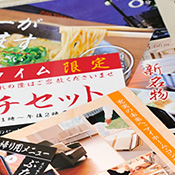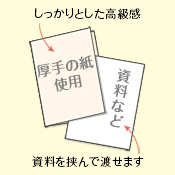大晦日まであとわずかとなりました。今年も広告制作やホームページ制作のご用命を頂いた皆様、ありがとうございました。来年も宜しくお願い致します。
カレンダー的には今年のクリスマス期間は3連休ということもあり、ビジネス的に年末商戦は例年以上に盛り上がったのではないでしょうか?
飛行機での移動中に現在地を知るのは意外に困難
ところで表題の件。
年末年始といえば帰省ラッシュや長期旅行で飛行機に乗る人も多いかと思います。
でも飛行機に乗っていると、今どの辺を飛んでいるのか気になりませんでしょうか?
夜間や海の上を飛んでいるときなども、今飛んでいる地点がどのあたりなのかは窓の外を見てもよくわかりません。
下の写真のように眼下が雲に覆われているときも同様ですね。

飛行機には大体下の写真のようなモニターが設置されていて現在の高度や速度、現在地などが時々表示されたりするのですが、広告宣伝動画なども流れたりして、見たいときに見たい情報を見ることができないことが結構多い…と、思います。(航空会社や便によっても違うのかもしれないのですが)


タイミングが良ければ上のような位置情報が見られるのですが、タイミングが悪いとなかなか見ることができないのが少々残念。で、スマホのアプリとGPS機能を使います。

【こちらもあわせてどうぞ】
最近立て続けに「スマホ対応ホームページはもう古いんですよね?」というようなことを言われたことが何度かあったのですが、よくよく聞いてみると…
ダウンロード式の地図アプリとスマホのGPS機能で現在地がわかることがあります
電車に乗っているときはスマホを取り出して地図を見れば今どのあたりを走っているかすぐわかるのですが、飛行機では基本インターネット通信が使えないので(機内Wi-Fiサービスは別)Googleマップ等は使えません。
Googleマップはスマホに地図を保存する機能もあるのですが、保存できる地域が限られていて、日本の地図は保存できない様子。(少なくともこの記事を書いている時点では。)著作権的な問題かもしれないのですが。。。
しかし「MAPS.ME」というダウンロード式の地図アプリがあります。
無料で使えて広告も入りません(2016年12月現在)。
GPS機能のあるスマホなら、インターネットに接続していなくても地図が表示できて、今飛んでいる場所がわかります。仕組みとしてはカーナビと同じですね。搭乗する機体の種類や座席の位置によっては衛星からの電波を受信しにくいこともあるかもしれないのですが、その場合は現在地の確認ができなくなります。なのでGPSを受信できた場合しか使えない方法ですが、ご了承ください。
※後日注:この記事を書いた2016年12月時点ではかなり高い確率で現在地を見ることができたのですが、2018年あたりからGPSの電波をキャッチできないことが増えてきたと感じています。飛行機天井の放射線シールドが強化されてきているのかもしれませんが、詳細は今のところ不明です。。。
下の画像はそれぞれ伊豆沖、房総沖を飛行中の画面です。
デザイン的には色使いやフォント(書体)など少々垢抜けない感もありますが…実用上は問題ないかと。何と言っても無料ですし(今のところは)。
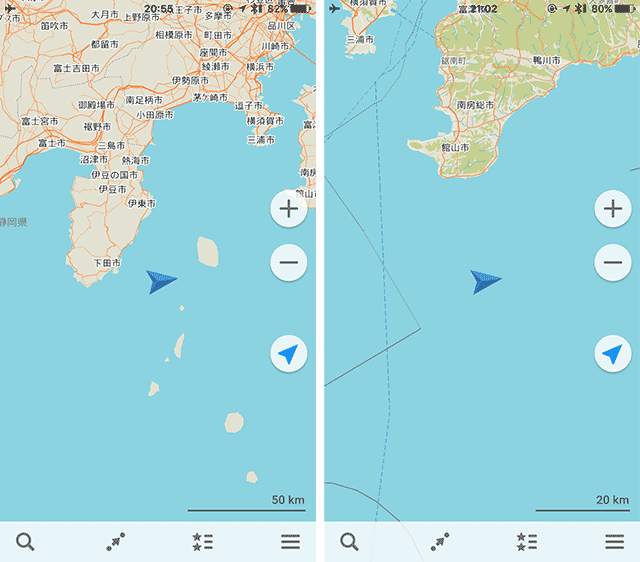

【こちらもあわせてどうぞ】
ウェブサイトはいろいろなパソコンで閲覧するので、ホームページ制作で使用できる書体には限りがあります。パソコンには最初からインストールされている書体…
空港へ着陸するルートもリアルタイムで確認できます
GPSの電波がキャッチできていれば、空港への着陸アプローチもわかります。
この時は房総半島の南で旋回して南房総市上空を横断した後、東京湾を北上して羽田に着陸しました(下の写真参照)。夜間だったこともあり、GPS情報を見なければ、どういうコースを通ったかもわからなかったと思います。
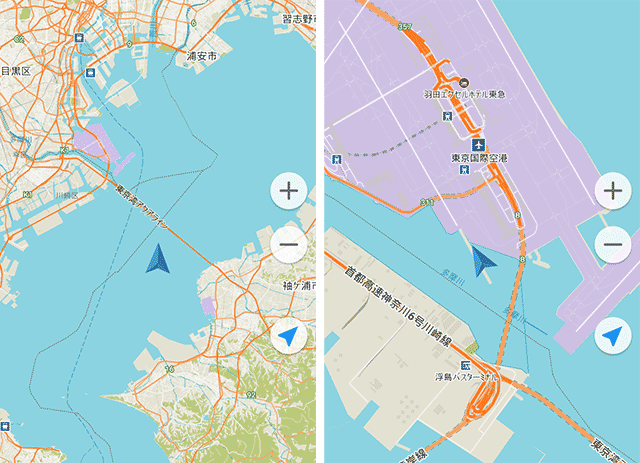
詳細地図はあらかじめダウンロードしておく必要あり
なお、アプリをインストールした時点では詳細な地図はありません。飛行機で今飛んでいるところをざっくり知りたい程度であればそれほど詳細な地図はなくてもOKと思われますが、地図をズームアップして行くと詳細地図もダウンロードできます。
ダウンロードする時はWi-Fi(無線インターネット接続)が必要です。またデータ通信料金などはご使用の回線次第となります。
詳細地図はエリア別に分かれてダウンロードできますがそれぞれ数10MB程度ありますので、通信量制限のあるモバイルWi-Fiなどでのダウンロードは要注意です。
詳細図を入れると、空港内を移動している時もいまどの辺にいるかわかります。大きい空港内ではタキシング(地上を移動)している時間が結構長く、景色も単調なのですが、空港内での現在地を地図で確認できます(下の写真左)。
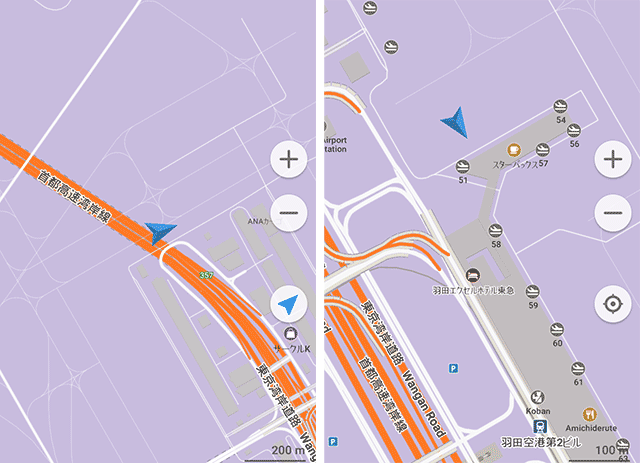
上の写真の右側は羽田空港の51番ゲートに到着した状態。紫色の背景に建物がミディアムグレイで表示されているのでデザイン的には視認性が良い、とは言い難いのですが。。。
逆に高速道路がオレンジ色なので紫色とは補色に近い関係となり、コントラスト高過ぎてちょっとどぎつい印象。もう少し落ち着いた色だと見やすくなるのでは?とも思いますが…無料のアプリなので贅沢は言えないですね。

【こちらもあわせてどうぞ】
春の色彩といえばパステルカラー。その広告的に効果的な使い方とは?
一般に「パステルカラー」というと明るく軽やかで、ふわふわした色彩のことを指しますが、でも色の組み合わせには注意が必要です。
普段使いの地図としても一応使えそうです
なお日常生活でもそこそこ使えます。
画像は当デザイン事務所「グラッドワークス」の比較的近隣の地図のスクショです。比較的ロードサイドの飲食店は充実しているこのエリアですが、お店の入れ替わりも結構ありますので、地図情報の更新の早さを見るには良いかなということで。なお、更新は手動で最新の地図をダウンロードする形となります。
最近開店した店もしっかり載っています。Googleマップに比べると多少雑な感じもしますが、ひとまず普段使いの地図としてもなんとか使えるのかなと思います。個人的にはGoogleマップを使いますが。。。
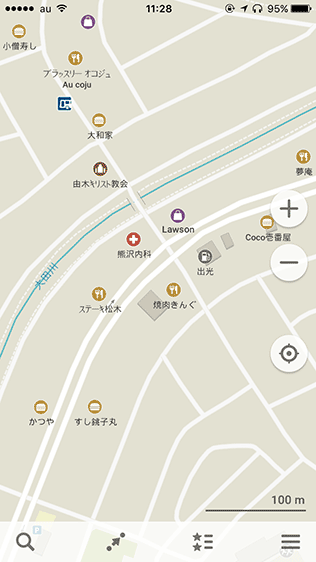
パケ代抑えたい方にはお勧め。でもデータ容量がギリギリの人は要注意
ひとまず地図データは端末内にあるので「自宅にはWi-Fi環境があるけど、出先ではパケ代を抑えたい」という方には、データ通信量を抑えられるのでお勧めできるかなと思います。ただし、行き先の詳細地図は前もってWi-Fiが使える場所でダウンロードしておく必要があります。
またスマホに地図データを保存するので、どうしてもデータ容量(ストレージ容量)を食います。個人的にはIllustratorやPhotoshopなどデザイン用の重いデータを保管することには慣れているのでスマホのストレージもそれなりに確保してあるのですが、データ容量の余裕が少ないという場合は最低限必要な部分だけダウンロードして、必要なくなった地図データはこまめに削除するようにしたほうが宜しいかと思われます。
なお、この記事は広告やアフィリエイトではありません。ご紹介したアプリを使用しての不具合などについては当事務所では対応致しかねますのであらかじめご了承くださいませ。
![]() アプリのダウンロードはこちら。
アプリのダウンロードはこちら。
iPhone / iPad用
Android用